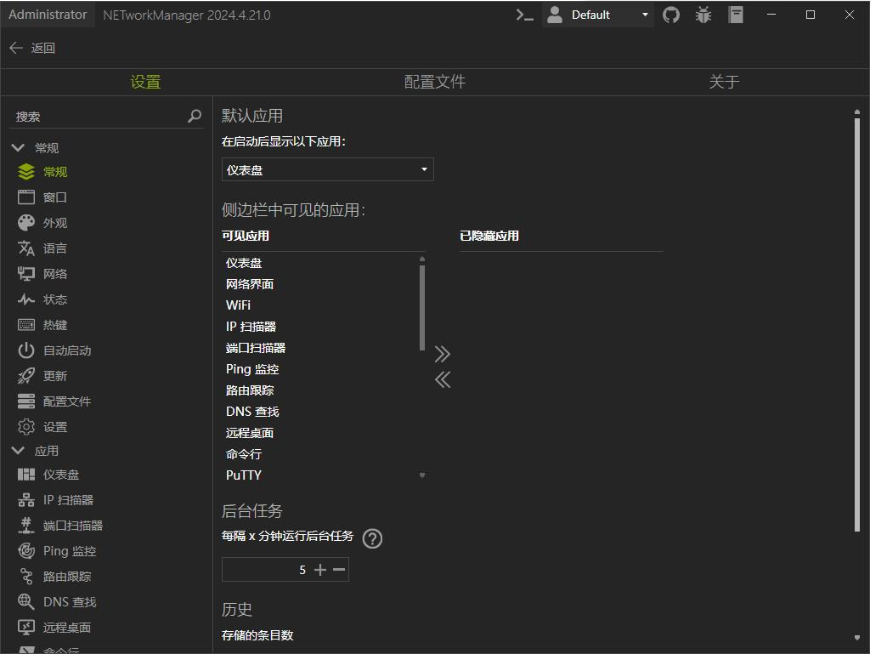ETworkManager是管理网络和解决网络问题的强大工具!您可以查看和配置网络接口、扫描 wlan 网络、捕获 lldp 或 cdp 包、执行 IP 或端口扫描、对主机执行 ping 操作,以及使用跟踪路由或 DNS 查找对连接进行故障排除。它包含用于管理 Windows 设备的远程桌面和 PowerShell。您可以使用 PuTTY、TigerVNC 或 Web 控制台来管理 Linux 或其他设备(例如交换机)。最重要的是……一切都有选项卡,您可以为每个主机创建可用于所有功能的配置文件。还有一些其他功能,例如子网计算器、Whois 查找或数据库,您可以在其中找到 MAC 地址供应商或带有描述的 TCP / UDP 端口。
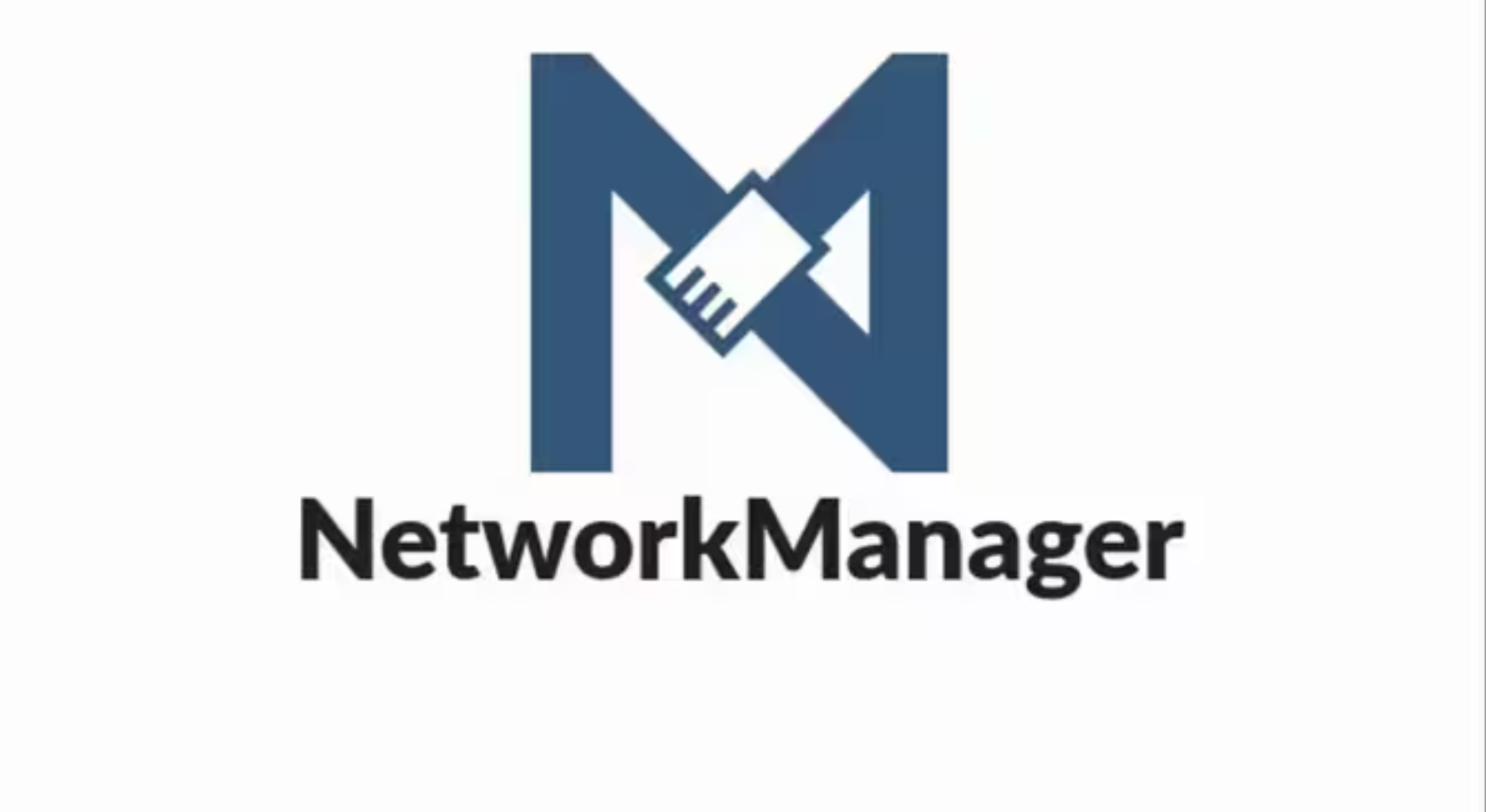
NetworkManager的功能优点
简化网络连接的工作,让桌面本身和其他应用程序能感知网络。
一、仪表板
1.仪表板会自动检查本地网络适配器的状态,并在每次状态更改(插入网络电缆,连接WLAN等)时自动检查是否与Internet相连。
2.首先,它通过将ICMP软件包发送到来检查本地tcp / ip堆栈是否可用127.0.0.1。然后,根据本地路由确定计算机的本地IP地址。为此,使用来自“公共ICMP测试IP地址”设置的IP地址。如果您有多个Internet连接(例如,以太网和WLAN),则使用度量最高的连接。
3.本地IP地址用于根据网络适配器配置找出网关的IP地址。要检查网关是否可用,会将ICMP数据包发送到此IP地址。
4.要检查Internet连接是否建立并正常工作,会将ICMP程序包发送到在“公共ICMP测试IP地址”设置中配置的公共IP地址。它还检查是否可以使用“公共DNS测试域”设置来解析公共DNS A记录,以及使用“公共DNS测试IP地址”设置来解析DNS PTR记录。公用IP地址是通过api.ipify.org的WebRequest确定的。
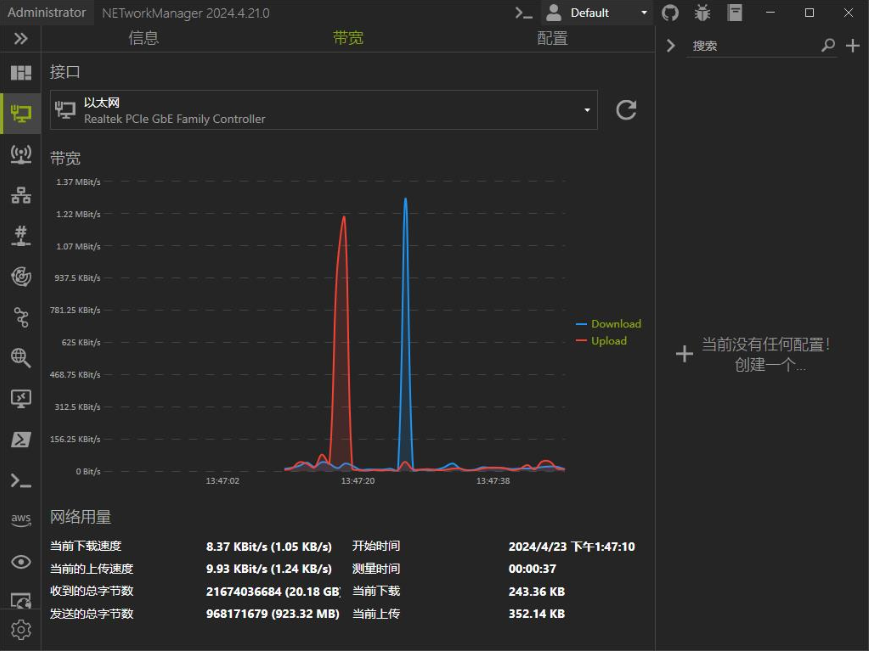
5.对于每个IP地址,都尝试解析DNS记录。Windows dns设置用于此目的。
二、网络接口
1.该网络接口工具检测计算机的最重要的信息,所有网络适配器(如IP地址,DNS服务器等)。可以使用配置文件配置连接的网卡。
三、无线上网
1.WiFi显示所有可用的无线网络以及其他详细信息,例如通道,信号强度或使用的加密类型。
2.隐藏的无线网络不会显示。
四、无线上网
1.您可以选择用于扫描无线网络的无线网络适配器。无线网络可以按2.4 GHz,5 GHz和SSID进行过滤。
2.由于Windows.Devices.WiFiAPI的限制,无法检测到通道带宽。
五、频道
1.在“通道”视图中,以图形方式显示所有无线网络,以及通道和信号强度。这对于识别不是来自同一接入点的重叠无线网络很有用。
2.您可以将鼠标移到通道上以显示占用此通道的所有无线网络。
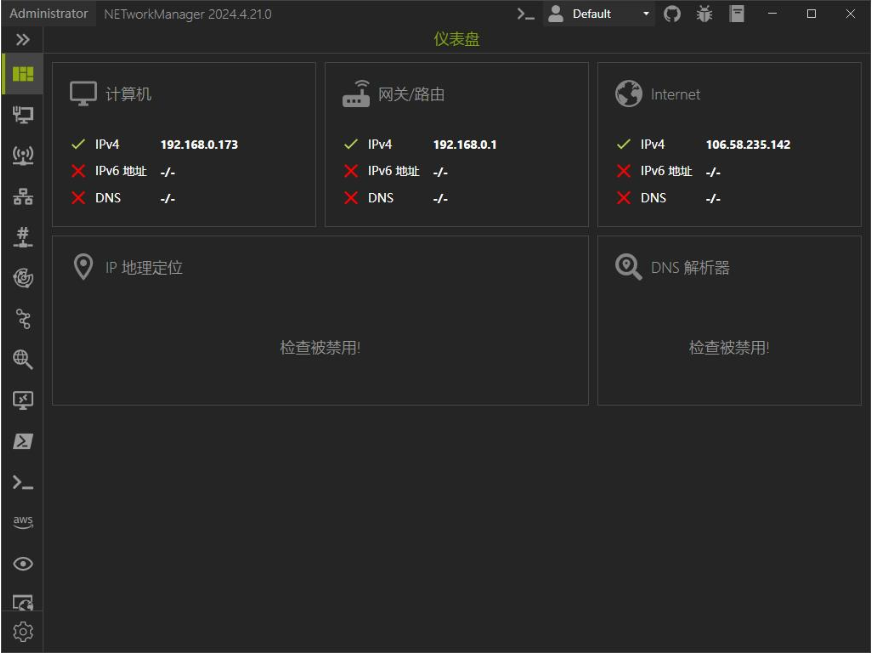
NETworkManager功能列表
仪表板
网络接口-信息,带宽,配置
WLAN-网络,频道
IP扫描仪
端口扫描仪
平监控器
跟踪路由
DNS查询
远程桌面
电源外壳
腻子(需要腻子)
TigerVNC(需要TigerVNC)
Web控制台(需要Microsoft Edge-WebView2运行时)
SNMP-获取,遍历,设置
发现协议-LLDP,CDP
局域网唤醒